谷歌地图接口整理
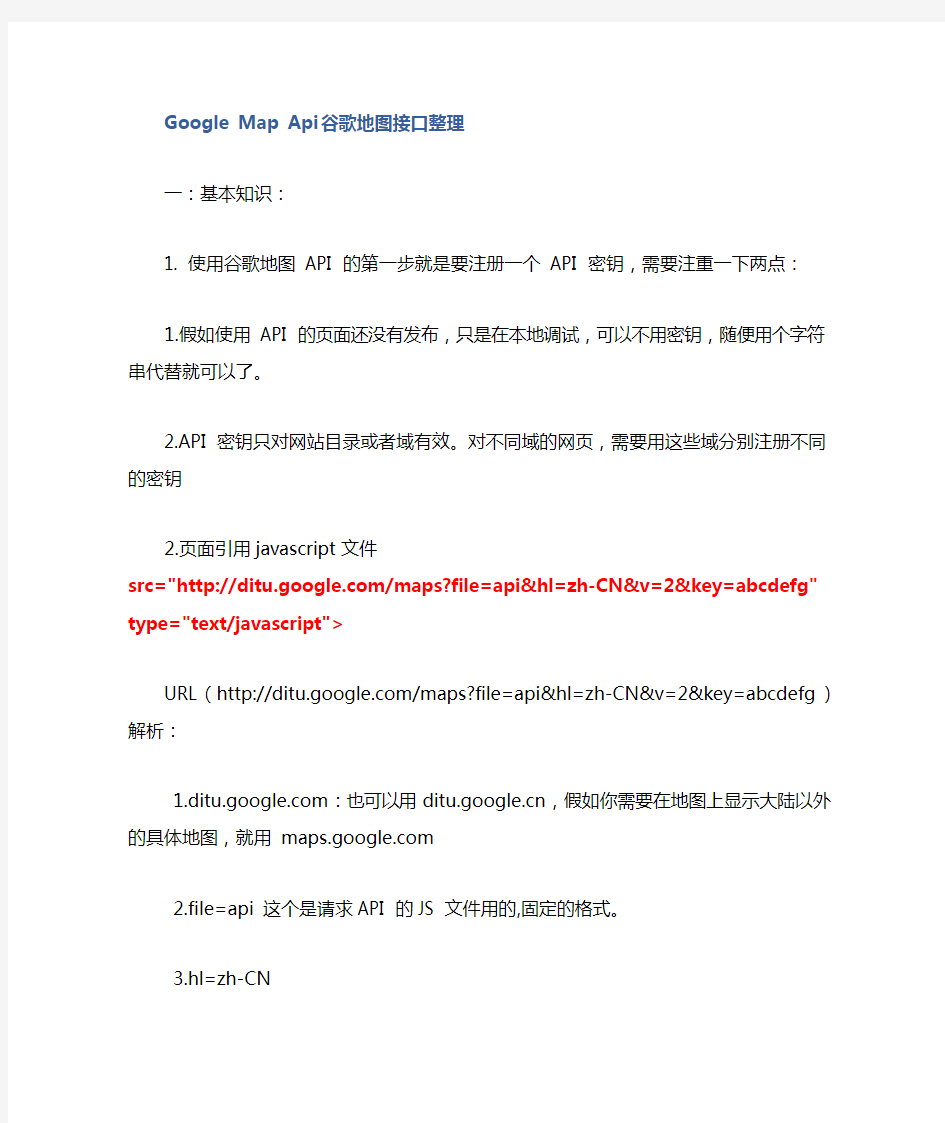
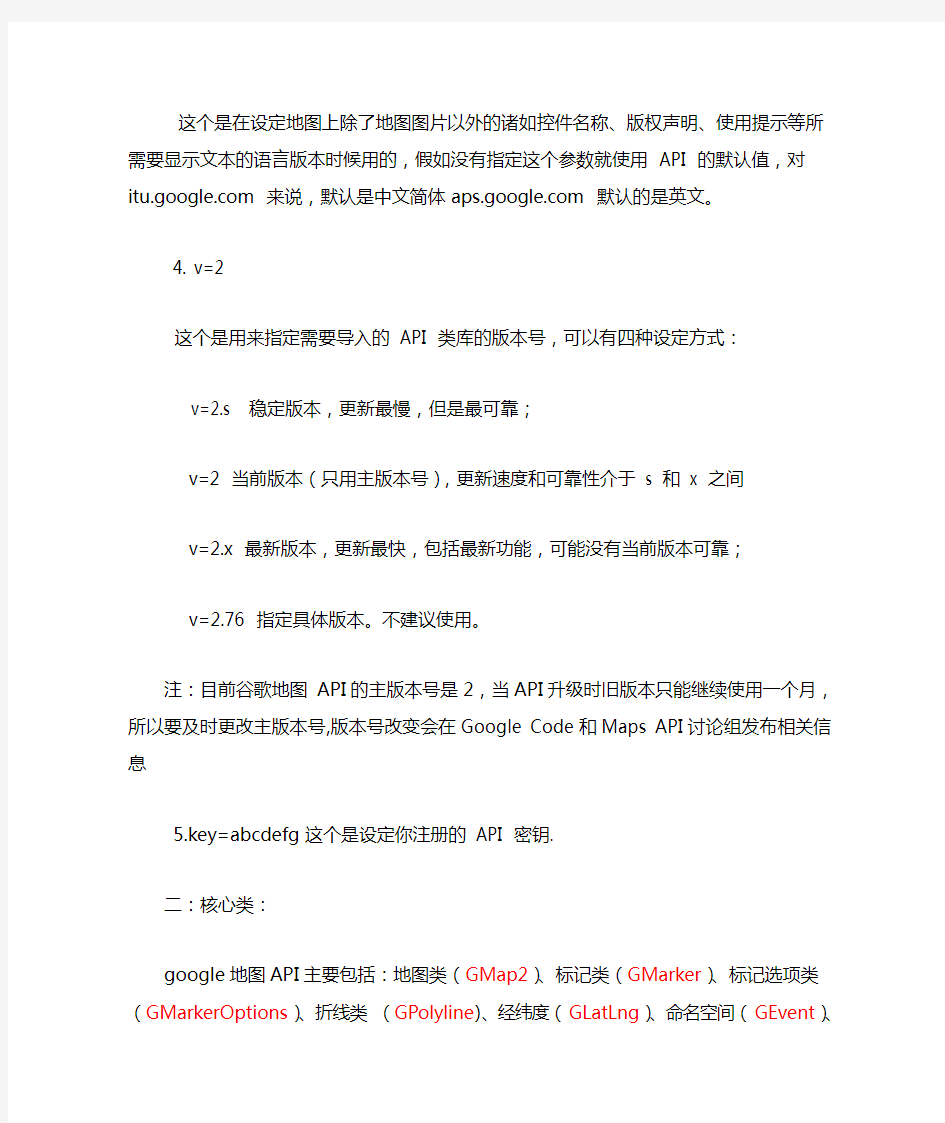
Google Map Api 谷歌地图接口整理
一:基本知识:
1. 使用谷歌地图API 的第一步就是要注册一个API 密钥,需要注重一下两点:
1.假如使用API 的页面还没有发布,只是在本地调试,可以不用密钥,随便用个字符串代替就可以了。
2.API 密钥只对网站目录或者域有效。对不同域的网页,需要用这些域分别注册不同的密钥
2.页面引用javascript文件 src="https://www.360docs.net/doc/ee13041750.html,/maps?file=api&hl=zh-CN&v=2&key=abcdefg" type="text/javascript"> URL(https://www.360docs.net/doc/ee13041750.html,/maps?file=api&hl=zh-CN&v=2&key=abcdefg)解析: https://www.360docs.net/doc/ee13041750.html,:也可以用https://www.360docs.net/doc/ee13041750.html,,假如你需要在地图上显示大陆以外的具体地图,就用https://www.360docs.net/doc/ee13041750.html, 2.file=api 这个是请求API 的JS 文件用的,固定的格式。 3.hl=zh-CN 这个是在设定地图上除了地图图片以外的诸如控件名称、版权声明、使用提示等所需要显示文本的语言版本时候用的,假如没有指定这个参数就使用API 的默认值,对 https://www.360docs.net/doc/ee13041750.html, 来说,默认是中文简体https://www.360docs.net/doc/ee13041750.html, 默认的是英文。 4. v=2 这个是用来指定需要导入的API 类库的版本号,可以有四种设定方式: v=2.s 稳定版本,更新最慢,但是最可靠; v=2 当前版本(只用主版本号),更新速度和可靠性介于s 和x 之间 v=2.x 最新版本,更新最快,包括最新功能,可能没有当前版本可靠; v=2.76 指定具体版本。不建议使用。 注:目前谷歌地图API的主版本号是2,当API升级时旧版本只能继续使用一个月,所以要及时更改主版本号,版本号改变会在Google Code和Maps API讨论组发布相关信息 5.key=abcdefg这个是设定你注册的API 密钥. 二:核心类: google地图API主要包括:地图类(GMap2)、标记类(GMarker)、标记选项类(GMarkerOptions)、折线类(GPolyline)、经纬度(GLatLng)、命名空间(GEvent)、坐标类(GPoint)、控件的大小类GSize、interface(GControl)、地图类型类(GMapType)、地图上面的图标类(GIcon)、窗体类(GInfoWindow)、窗体选项类GInfoWindowOptions)、接口GOverlay、枚举GMapPane等等 注:标记和折线都是地图的覆盖物 1.GMap2:地图类,下面实例化一张地图: var map= new GMap2(container: DOM_Div,opts: Options); 构造函数的参数如下: 参数是否必要值类型定义 container 是 DOM_Div DOM元素,是个Div opts 可选Options 构造函数选项 GMap2包含的方法: 1. 设置状态的方法: ----------------------------------地图拖动----------------------------------------------------------- enableDragging():设置地图可以被拖动。 disableDragging():禁止地图被拖动。 draggingEnabled():返回地图是否能够被拖动的布尔值。假如能够拖动,返回"真";否则返回"假"。 ----------------------------------窗口弹出and双击缩放--------------------------------------------- enableInfoWindow():设置地图信息窗口可以弹出。 disableInfoWindow():禁止地图信息窗口弹出。 infoWindowEnabled():返回地图信息窗口是否能够被弹出的布尔值。假如能够弹出,返回"真";否则返回"假"。这个方法通常作为检验之用。 enableDoubleClickZoom():设置可以双击缩放地图,左键双击为放大,右键双击为缩小(默认)。 disableDoubleClickZoom():禁止双击缩放地图,Google Earth 默认为禁止双击缩放。 doubleClickZoomEnabled():返回地图是否可以双击缩放的布尔值。假如能够双击缩放,返回"真"; -------------------------------------------连续平滑缩放------------------------------------------------------ enableContinuousZoom():设置地图可以连续平滑地缩放。 disableContinuousZoom():禁止地图连续平滑地缩放。 continuousZoomEnabled():返回地图是否可以连续平滑地缩放的布尔值。假如能够连续平滑地缩放,返回"真";否则返回"假"。 -------------------------------------------鼠标滚轮控制缩放------------------------------------------------ enableScrollWheelZoom():设置地图可以由鼠标滚轮控制缩放。 disableScrollSheelZoom():禁止由鼠标滚轮控制地图缩放。 scrollWheelZoomEnabled():返回地图缩放是否可以由鼠标滚轮控制。假如能够由鼠标滚轮控制缩放,返回"真";否则返回"假"。 isLoaded() 返回类型布尔值假如地图已经被setCenter()初始化,则返回true. 2.得到地图的数据信息方法: getCenter() 返回类型GLatLng 返回地图中心点的地图坐标. getBounds() 返回类型GLatLngBounds 返回地图视口范围的矩形区域的地理坐标. getBoundsZoomLevel(bounds) 返回类型数字返回显示指定的区域需要的最适合的地图缩放等级.该缩放等级是根据当前的地图类型计算出来的,假如还没有指定地图类型,将使用地图类型数组之中的第一项. getSize() 返回类型GSize 返回地图视口的像素大小. getZoom() 返回数字返回当前的缩放等级. getContainer():取得地图的容器 getCurrentMapType()得到当前的地图类型。注重得到的是地图类型GMapType对象,而不是对象名称 3.设置地图: setCenter(center, zoom?, type?)将地图视图切换到指定的中心点,也可以同时设置可选的地图缩放等级和地图类型.地图类型必须已经添加到地图. addMapType()该方法必须在构造地图实例之后初始化地图状态时立即执行.在地图刚 刚构造的时候调用地图其他的方法都将会产生错误. panTo(center) 设置地图的中心点到指定的坐标,假如该点已经在当前的视口之中,则地图中心会滑动到该位置. panBy(distance) 地图滑动指定的像素距离. panDirection(dx, dy) 以指定的方向滑动地图宽度一半的距离.+1代表右方和下方,-1代表左方和上方. setZoom(level)设置地图的缩放等级到给定值. zoomIn()缩小地图(将地图的缩放等级增加1). zoomOut()放大地图(将地图的缩放等级减少1). savePosition()保存地图当前的位置和缩放等级,以供以后通过returnToSavedPosition()方法来返回当前视图. returnToSavedPosition()返回到上一次通过savePosition()保存的地图视图. checkResize()检查地图容器(container)的大小是否已经发生变化,在地图容器DOM大小可能发生变化的时候调用该方法,以便地图能进行自动调整. setMapType(GMapType):设置地图类型:大概有三种类型: G_NORMAL_MAP,G_SATELLITE_MAP,G_PHYSICAL_MAP, removeMapType(GMapType)从当前地图上删除一个地图类型。 enableGoogleBar():设置地图上的搜索栏 4.有关地图覆盖物的方法: addOverlay(overlay) 在地图上添加一个标注并触发地图的addoverlay事件. removeOverlay(overlay) 在地图上删除指定的标注.假如该标注确实在地图上. clearOverlays()删除所有地图上的标注. 5.有关信息浮窗的方法: openInfoWindow(point, node, opts?)在指定的地理点打开一个简单的信息浮窗.滑动地图以保证打开的信息浮窗可见.信息浮窗的内容以DOM节点的形式给定. openInfoWindowHtml(point, html, opts?)在指定的地理点打开一个简单的信息浮窗.滑动地图以保证打开的信息浮窗可见.信息浮窗的内容以HTML文本的形式给定. openInfoWindowTabs(point, tabs, opts?)在指定的地理点打开一个分标签的信息浮窗. 滑动地图以保证打开的信息浮窗可见.信息浮窗的内容以DOM节点的形式给定. openInfoWindowTabsHtml(point, tabs, opts?)在指定的地理点打开一个分标签的信息 浮窗.滑动地图以保证打开的信息浮窗可见.信息浮窗的内容以HTML文本的形式给定. showMapBlowup(point, opts?)在指定的地理点打开一个显示指定点更近的视图的信息浮窗. closeInfoWindow()关闭当前打开的信息浮窗. getInfoWindow() 返回类型GInfoWindow 返回地图的信息浮窗对象.假如当前并不存在信息浮窗,则创建一个信息浮窗而不显示它.这个操作并不被enableInfoWindow()影响. 6.控件的方法: addControl(GControl)添加一个google地图的控件 RemoveControl(GControl)删除一个google地图的控件 7. 示例: var map = new Map2(document.getElementByIdx_x_x("map"),{size:GSize(200,200), backgroundColor:"#FF0000"}); map.addControl(new GSmallMapControl());//添加一个地图左侧的缩放按钮控件 map.addControl(new GMapTypeControl());//添加地图类型控件包括普通地图、卫星地图、混合地图 map.setCenter(new GLatLng(37.4419, -122.1419), 13); //实例化一个维度为37.4419、经度为-122.1419的经纬度实例,然后设置地图的中心。地图缩放值为13 // Add 10 markers in random locations on the map var bounds = map.getBounds();//得到地图四面的边界值 var southWest = bounds.getSouthWest();//西南的经纬度 var northEast = bounds.getNorthEast();//东北的经纬度 var lngSpan = northEast.lng() - southWest.lng();//经度差 var latSpan = https://www.360docs.net/doc/ee13041750.html,t() - https://www.360docs.net/doc/ee13041750.html,t();//维度差 //实例化一个在本张地图中的一个经纬度 var point = new GLatLng(https://www.360docs.net/doc/ee13041750.html,t() + latSpan * Math.random(), southWest.lng() + lngSpan * Math.random()); var marker = new GMarker(point);//实例化一个标点 //给标点加click事件,当点击标点时弹出一个信息窗 GEvent.addListener(marker, "click", function() { marker.openInfoWindowHtml("hello"); }); map.addOverlay(marker);//把标点添加到地图覆盖物 2.GMapOptions类: 这个类型包含以下4个属性 1.size 默认情况下,你创建的地图大小就是你给定的地图容器的大小,所以,通常情况下,你需要显式的声明你的地图容器的width和height属性,否则,地图是不能正常显示的,但是,有了size这个可选属性后,你就多了一个选择了。你可以在创建地图的时候直接通过size这个属性指定地图的大小,而不需要听命于地图容器了,即使这个地图容器已经显示的定义了width和height的大小。当然,size属性对应的值是一个GSize类型的数据,比如,假如给定options={size:GSize(400, 300)},那么,你所创建的地图大小就是400×300的一个矩形块,而和你指定的容器大小无关。 2.mapType 创建地图后,默认显示的地图类型是普通地图,假如要加上可以选择的卫星地图、地形地图等等其他类型的地图,可以使用GMap2.setMapType()方法,但这样往往会罗列一堆的setMapType。GMapOptions提供了mapTypes这个可选项,通过一个数组就可以给地图加上多种支持类型,比如使用{mapTypes: [G_NORMAL_MAP,G_SATELLITE_MAP,G_PHYSICAL_MAP]} ,你的地图就拥有三种普通、卫星、地形三种类型了。mapTypes数组中的第一项是地图加载的默认类型,所以,假如你想默认加载卫星地图,把G_SATELLITE_MAP移到数组的第一项就可以了。 3.draggableCursor、draggingCursor 这两个选项是用来定义地图上你的光标类型,我把它们放在一起介绍不等于它们必须一起使用,你可以单独使用任何一个。其中,draggableCursor 是地图可拖拽状态(默认就是可拖拽的)下的光标,draggingCursor是拖拽地图时的光标,对应的值和你在JavaScript 里面设置其他的光标时使用的值一样,比如, {draggableCursor:"crosshair",draggingCursor:"move"}。当然,你也可以使用url形式加上你自己的图标 4.backgroundColor 在地图图块的图片还没有传送完成之前,地图的显示区域默认会使用灰色填充,这个就是backgroundColor可以发挥作用的地方了,你可以把灰色换成其他任何符合W3C标准的颜色 5.googleBarOptions 这个和你在地图上通过GMap2.enableGoogleBar()时有关系,指定你添加GoogleBar 时的一些默认属性 示例: var options = {size:GSize(400, 300), backgroundColor:"#FF0000"}; var map = new GMap2(document.getElementByIdx_x_x("mapContainer"), options); 3.GMarker类 构造函数: 1.GMarker(point, icon?, inert?) 在指定位置point使用指定图标icon或 G_DEFAULT_ICON创建一个标记.假如inert参数为true,该标记将不可点击而且没有任何参数.(2.50版本不再支持) 2.GMarker(point, opts?) 在指定位置point使用指定的选项GMarkerOptions创建一个标记.默认标记能够点击并使用默认图标G_DEFAULT_ICON. (从2.50开始支持) Gmarker包含的主要方法: 1.openInfoWindow(content, opts?) 在标记图标之上打开地图信息窗口。信息窗口的内容为DOM 节点。仅适用于GInfoWindowOptions.maxWidth 选项。 2. openInfoWindowHtml(content, opts?) 在标记图标之上打开地图信息窗口。信息窗口的内容显示为包含HTML 文本的字符串。仅适用于GInfoWindowOptions.maxWidth 选 项。 3.getIcon() GIcon 如构造函数所设置的,返回此标记的icon。 4.getTitle() String 如构造函数通过GMarkerOptions.title 属性所设置的,返回此标记的标题。假如未传入标题,则返回“undefined(未定义)”(自2.85 开始) 5.getPoint() GLatLng 如构造函数或setPoint() 所设置的,返回此标记锚定的地理坐标。(自2.88 开始建议不要使用) 6.getLatLng() GLatLng 如构造函数或setLatLng() 所设置的,返回此标记锚定的地理坐标。(自2.88 开始) 7.setPoint(point) none 设置此标记所锚定点的地理坐标。(自2.88 开始建议不要使用) 8.setLatLng(point) none 设置此标记所锚定点的地理坐标。(自2.88 开始) 9.enableDragging() none 答应在地图上拖拽标记。对于函数,必须已经用GMarkerOptions.draggable = true 初始化标记。 10.disableDragging() none 禁止在地图上拖拽标记。 11.draggable() Boolean 假如已使用GMarkerOptions.draggable = true 通过构造函数对标记进行了初始化,则返回true。否则,返回false。 12.draggingEnabled() Boolean 假如当前答应用户在地图中拖拽标记,则返回true。 13.setImage(url) none 请求将url 指定的图像设置为此标记的前景图。注:不调整打印图像和阴影图像。因此,此方法主要是为了达到高亮显示或变暗显示效果,而不是彻底改变标记的外观。(自2.75 开始) 15.hide() none 假如当前标记可见,则隐藏标记。注:假如当前标记可见,则此函数会触发GMarker.visibilitychanged 事件。(自2.77 开始) 16.show() none 假如当前标记不可见,则显示标记。注:假如当前标记不可见,则此函数会触发GMarker.visibilitychanged 事件。(自2.77 开始) 17.isHidden() Boolean 假如当前标记不可见,则返回true。否则,返回false。(自2.77 开始) 示例: 1. var point = new GLatLng(pointx,pointy); var icon = new GIcon(); icon.image = "https://www.360docs.net/doc/ee13041750.html,/ridefinder/images/mm_20_red.png"; var myMarker = new GMarker(point, icon); alert(myMarker.getIcon().image); 2. var point = new GLatLng(pointx,pointy); var myMarker = new GMarker(point,{draggable:true});//可拖拽的标记 alert(myMarker.getPoint()); 4.GPolyline类 构造函数 GPolyline(latlngs, color?, weight?, opacity?, opts?) 根据顶点数组创建折线。color 是一个字符串,包含十六进制数字、HTML 样式的颜色,即#RRGGBB。weight 是以像素表示的线宽度。opacity 为0 到1 之间的数字。该线条是消除锯齿且半透明的。 GPolyline包含的方法 1.getVertexCount() Number 返回折线的顶点数目。(自 2.46 开始) 2.getVertex(index) GLatLng 返回折线中给定索引值对应的顶点。(自2.46 开始) 3.getLength() Number 返回沿地球表面的折线长度(以米表示)。(自2.85 开始) 4.getBounds() GLatLngBounds 返回此折线的边界。(自2.85 开始) 5.hide() none 假如当前折线可见并且GPolyline.supportsHide() 返回true,则隐藏此线。注:假如当前折线可见,则此函数会触发GPolyline.visibilitychanged 事件(自2.87 开始) 6.isHidden() Boolean 假如当前折线不可见,则返回true。否则,返回false。(自2.87 开始) 7.show() none 假如当前折线不可见,则显示该线。注:假如当前折线不可见,则此函数会触发GPolyline.visibilitychanged 事件。(自2.87 开始) 8.supportsHide() Boolean 假如当前环境下支持GPolyline 对象的GPolyline.hide(),则返回true。否则,返回false。(自2.87 开始) 注:假如您想在地图里面显示折线,您需要在您的XHTML文档里面包含VML命名空间和一些CSS代码,这样可以令它们在IE下面可以正常工作。XHTM文档的开头看起来就像这 样: "https://www.360docs.net/doc/ee13041750.html,/TR/xhtml1/DTD/xhtml1-strict.dtd"> xmlns:v="urn:schemas-microsoft-com:vml">
5.GLatLng类
构造函数:
GLatLng(lat, lng, unbounded?) 注重纬度和经度的顺序。假如unbounded 标记为true,则表示数字以原始输入状态使用,否则纬度将在-90 度到+90 度之间,而经度在-180 度和+180 度之间周而复始。
GlatLng包含的方法:
lat() Number 返回以度数表示的纬度坐标(-90 到+90 之间的数值)。假如在构造函数中设置了unbounded 标记,则纬度坐标值可能超出此范围。
lng() Number 返回以度数表示的经度坐标(-180 到+180 之间的数值)。假如在构造函数中设置了unbounded 标记,则经度坐标值可能超出此范围。
6. GPoint类
GPoint 是以像素坐标表示的地图上的一点。注重:在v2 中,它不再是以地理坐标表示的地面上的一个点。现在,地理坐标可以用GLatLng 表示。
在地图坐标系统中,x 坐标向右增大,y 坐标向下增大。
注重:GPoint 的两个参数同x 和y 属性一样可访问,但最好不要修改它们,而是在创建新对象时使用不同的参数。
7. GEvent命名空间
此命名空间包含的函数可用于注册事件处理程序(既处理自定义事件也处理DOM 事件)和触发自定义事件。此API 定义的所有事件都是由GEvent.trigger() 内部触发的自定义事件。
addListener(source, event, handler) 返回GEventListener 为源对象的自定义事件注册事件处理程序。返回一个可用于最终注销处理程序的句柄。事件触发时,this 将被设置为源对象,同时调用事件处理程序。
addDomListener(source, event, handler) 返回GEventListener 为源对象的DOM 事件注册事件处理程序。源对象必须为DOM 节点。返回一个可用于最终注销处理程序的
句柄。事件触发时,this 被设置为源对象,同时调用事件处理程序。此函数将DOM 方法用于当前浏览器,来注册事件处理程序。
removeListener(handle)删除使用addListener() 或addDomListener() 安装的处理
程序。
clearListeners(source, event)删除使用addListener() 或addDomListener() 为给定事件在给定对象上安装的所有处理程序。
clearInstanceListeners(source)删除使用addListener() 或addDomListener() 为所有事件在给定对象上安装的所有处理程序。
trigger(source, event, ...)使源对象触发自定义事件。将event 后所有剩余的可选参数依次输入给事件处理程序作为参数。
bind(source, event, object, method)返回GEventListener 将给定对象的方法调用注册为源对象自定义事件的处理程序。返回一个可用于最终注销处理程序的句柄。
bindDom(source, event, object, method)返回GEventListener 将给定对象的方法调
用注册为源对象自定义事件的处理程序。返回一个可用于最终注销处理程序的句柄。
callback(object, method) Function 返回在object 上调用method 的closure。
callbackArgs(object, method, ...) Function 返回在object 上调用method 的closure。调用返回的函数时,将method 后面所有余下的可选参数依次输入method 作为参数。
8.GClientGeocoder地址解析类:通过详细的地址查询位置
此类用于和Google 服务器建立直接通讯,以获得用户指定地址的地理位置信息。另外,地理解析器可维护自己的地址缓存,可以无需与服务器通讯而回答反复的查询。注重:目前中国地图地址解析器只支持市/县/区级别的地址。(通过地址名称查找精确位置)
getLatLng(address, callback)给Google 服务器发送请求,对指定的地址进行地址解析。假如地址已成功定位,则用GLatLng 点调用用户指定的回调函数。否则,向回调函数提供一个null 点。假如地址不明确,则仅向回调函数传送最匹配的点。(自2.55 开始)
getLocations(address, callback) 给Google 服务器发送请求,对指定的地址进行地址解析。包含状态代码的答复,假如答复成功,则向用户指定的回调函数传送一个或多个Placemark 对象。与GClientGeocoder.getLatLng 方法不同,回调函数可以通过检查Status 字段的代码值确定失败原因。(自2.55 开始)
示例:
var map = new GMap2(document.getElementByIdx_x_x("map"));
var geocoder = new GClientGeocoder();
var address="五道口";
geocoder.getLatLng(address,function(point) {
if (!point)
{
alert(address + " not found");
}
else
{
map.setCenter(point, 13);
var marker = new GMarker(point);
map.addOverlay(marker);
marker.openInfoWindowHtml(address);
alert(point);
}
});
三:下面是Google API自带控件
GLargeMapControl:放大缩小调节杆
GMapTypeControl:地图和卫星图片的切换功能
GSmallMapControl:GLargeMapControl的精简版,去掉了缩放的调节杆保留了缩放按钮
GSmallZoomControl:只包括缩放按钮,去掉了GLargeMapControl里其他的所有控制
GScaleControl:比例尺控件
四:减少浏览器内存泄露
Google Maps API鼓舞使用闭包/Closures,Maps API的第二版引入一个GUnload()函数,用于最大限度地消除可能引发内存泄露的循环引用。您应该在页面的unload事件中调
用GUnload()函数来降低您的应用程序内存泄露的风险:
这个函数确实可以消除Google地图在Internet Explorer下的内存泄露,但是假如您比较关心内存消耗问题,您仍然应该用Drip之类的工具测试您自己网站的内存泄露情况。
五:浏览器兼容性
Google Maps API支持的浏览器种类与Google地图网站相同。因为不同的应用程序在碰到不兼容的浏览器的时候需要表现不同的行为,所以Maps API提供了一个全局方法(GBrowserIsCompatible())来检查兼容性,但是,发现一个不兼容的浏览器时,它不会自动采取任何措施。https://www.360docs.net/doc/ee13041750.html,/maps?file=api&v=2里面的脚本似乎可以在任何浏览器里面解析而不产生错误,所以您可以在检查浏览器兼容性之前就包含脚本文件。
六:相关资料的网址:
https://www.360docs.net/doc/ee13041750.html,/intl/zh-CN/apis/maps/
https://www.360docs.net/doc/ee13041750.html,/intl/zh-CN/apis/maps/documentation/javascript/v2/reference.html Google地图API的同步中文文档:https://www.360docs.net/doc/ee13041750.html,/doc/google/gmapapi/ 百度文库:https://www.360docs.net/doc/ee13041750.html,/view/a2885c27a5e9856a561260b2.html
csdn博客:https://www.360docs.net/doc/ee13041750.html,/jiali765/archive/2010/03/03/5338265.aspx
https://www.360docs.net/doc/ee13041750.html,/study/jishuwenzhang/196.html
谷歌地图的级别与对应比例尺及分辨率探究
谷歌地图的级别与对应比例尺及分辨率探究 谷歌推出的免费在线卫星地图、电子地图也已经有些年头了,无论是出于个人爱好还是商业目的,大家都在分享谷歌提供的这份丰盛的免费午餐。 至于如何获取谷歌的免费地图,这个不用多讲,百度一下就能找到各种谷歌地图下载器工具。以截屏方式获取的,或直接从谷歌服务器上下载的,收费的,免费的,应用尽有,这个不是今天我们要讨论的主题! 谷歌的免费地图是容易下载的,但没有哪款地图下载器工具是有比例显示的,这个问题很严重!即便是简单的应用,如打印个挂图什么的也需要有比例尺作参照,如果要作深层次的专业应用,比例尺就更重要了,是必须的,也是必不可缺少的。 目前谷歌地图大概分为22个层级(国内一般只到20级,国外有20级以上的),每个层级比例尺不相同,如果我们能知道每个图层的比例尺对于我们下载来说也是件很轻松的事,可以直接选择下载适合自已应用比例的层级,何乐而不为? 为了方便他人,也方便自已,今天就来分析解决这一问题:探究谷歌地图各层级的对应比例尺和分辨率! 一、什么是比例尺? 比例尺是表示图上距离比实地距离缩小的程度,也叫缩尺。公式为:比例尺=图上距离/实地距离。比例尺有三种表示方法:数字式,线段式,和文字式。三种表示方法可以互换。根据地图的用途,所表示地区范围的大小、图幅的大小和表示内容的详略等不同情况,制图选用的比例尺有大有小。地图比例尺中,通常大于二十万分之一的地图称为大比例尺地图;比例尺介于二十万分之一至一百万分之一之间的地图,称为中比例尺地图;比例尺小于一百万分之一的地图,称为小比例尺地图。在同样图幅上,比例尺越大,地图所表示的范围越小,图内表示的内容越详细,精度越高;比例尺越小,地图上所表示的范围越大,反映的内容越简略,精确度越低。一般讲,大比例尺地图,内容详细,几何精度高,可用于图上测量。小比例尺地图,内容概括性强,不宜于进行图上测量。
谷歌地图使用方法
Google地球的使用方法: 1、根据经纬度定位地标的方法 在Search面板的FlyTo输入框中,输入一个经纬度,按回车,就可以直接“飞”到那个位置。其间采用的那种动画效果,让我们产生一种遨游地球的奇妙感觉。 2、如何在软件中截图 这里介绍一个简单的截图方法,找到一个画面后,按下“Ctrl+Shift+E”,会出现一个通过电子邮件发送截图的界面,如下图所示,双击附件里那个图片,另存到硬盘上即可。这个图片就是当前的截图。 3、如何导出地标文件 在需要引出的地标文件夹上,用鼠标右键点一下,在菜单中选择“SaveAs”然后输入引出文件名就行了,目前可以导出KMZ和KML两种地标文件格式。 4、KML和KMZ地标文件有什么不同 GoogleEarth有两种类型的地标文件,一种是KML文件,一种是KMZ文件。 KML是原先的Keyhole客户端进行读写的文件格式,是一种XML描述语言,并且是文本格式,这种格式的文件对于GoogleEarth程序设计来说有极大的好处,程序员可以通过简单的几行代码读取出地标文件的内部信息,并且还可以通过程序自动生成KML文件,因此,使用KML格式的地标文件非常利于GoogleEarth应用程序的开发。 KMZ是GoogleEarth默认的输出文件格式,是一个经过ZIP格式压缩过的KML文件,当我们从网站上下载KMZ文件的时候,Windows会把KMZ文件认成ZIP文件,所以另存的时候文件后缀会被改成.ZIP,因此需要手动将文件后缀改成.KMZ。 KMZ文件用ZIP工具软件打开,然后解压缩即可得到原始KML文件。当然,KMZ文件也有自己的好处,就是KMZ文件的自身可以包含图片,这样就可以不依赖引用网络上的图片。 一般情况下,双击KMZ/KML文件即可从GoogleEarth中打开地标文件,但是需要注意的是,KMZ/KML地标文件名不能包含中文字符,文件存放的路径也不能有中文字符,否则将无法在GoogleEarth中打开。 5、如何快速得到一个地标的KML格式 快速得到地标的KML文件内容的方法是,在GoogleEarth中右键点击一个地标,然后点右键,点Copy,然后打开记事本按Ctrl-V即可将该地标的KML内容粘贴到其中。 6、如何测量地图上两点的距离 点击菜单“Tools”-“Ruler”,弹出如下对话框。 此时,点击地球上任意两点,均可计算出两点间的距离(默认单位为英里,其它还有千米、米、厘米、英尺、码等),选择Path还可以测量曲线和折线的距离。 7、如何制作自己的地标 看多了别人制作的地标,自己是不是也觉得手痒呢你有没有想过把自己的住宅、工作单位、自己发现的“有趣的地方”,也做成地标呢
谷歌地图使用方法以及登陆指南
谷歌地图使用方法以及登陆指南 谷歌地图是 Google 公司提供的电子地图服务,包括局部详细的卫星照片。此款服务可以提供含有政区和交通以及商业信息的矢量地图、不同分辨率的卫星照片和可以用来显示地形和等高线地形视图。在2014年3月5日谷歌表示印度22个城市的用户已经可以访问谷歌地图中75个在当地比较流行的室内场地地图,包括位于古尔冈的Ambience Mall,以及德里的Select City Walk购物中心等。 操作方法 Google地球的使用方法: 1、根据经纬度定位地标的方法 在Search面板的Fly To输入框中,输入一个经纬度,按回车,就可以直接“飞”到那个位置。其间采用的那种动画效果,让我们产生一种遨游地球的奇妙感觉。 2、如何在软件中截图 这里介绍一个简单的截图方法,找到一个画面后,按下“Ctrl+Shift+E”,会出现一个通过电子邮件发送截图的界面,如下图所示,双击附件里那个图片,另存到硬盘上即可。这个图片就是当前的截图。 3、如何导出地标文件 在需要引出的地标文件夹上,用鼠标右键点一下,在菜单中选择“Save As”然后输入引出文件名就行了,可以导出KMZ和KML两种地标文件格式。 4、KML和KMZ地标文件有什么不同 Google Earth有两种类型的地标文件,一种是KML文件,一种是KMZ文件。 KML是原先的Keyhole客户端进行读写的文件格式,是一种XML描述语言,并且是文本格式,这种格式的文件对于Google Earth程序设计来说有极大的好处,程序员可以通过简单的几行代码读取出地标文件的内部信息,并且还可以通过程序自动生成KML文件,因此,使用KML格式的地标文件非常利于Google Earth 应用程序的开发。 KMZ是Google Earth默认的输出文件格式,是一个经过ZIP格式压缩过的KML文件,当我们从网站上下载KMZ文件的时候,Windows会把KMZ文件认成ZIP
各种天坑及其在google地图中的坐标
加拿大戴维克钻石矿洞 (N 64°29'57.40" W 110°14'11.70")伯利兹蓝洞(大蓝洞) (17.31619, -87.53548) 智利丘基卡玛塔矿井 (-22.2862, -68.9030) 美国犹他州宾汉姆峡谷铜矿坑 (google中的坐标40°31'20'' -112°8'55'')蒙蒂塞洛水坝 (坐标:38.51226, -122.10490) 小寨天坑 (坐标:30.7471, 109.4738) 米尔钻石矿井 (坐标:62.5274, 113.9921) 南非金伯利钻石矿坑
(坐标:-28.738688713188,24.758162498474000) 达瓦札天然气燃烧坑 (google中的坐标 40.252256,58.439275) 在土库曼斯坦中部偏西北方有一处非常神秘的地方,当地人称该地为“地狱之门”,实际上一个已经燃烧了35年的地下洞穴。此洞直径50-100米。 “地狱之门”位于土库曼斯坦中部偏西北方一小镇达瓦兹(Darvaza)附近。关于这一神秘地穴的故事,已经流传了三十五年之久。据报道,35年前,前苏联的一支钻探队和地理科学家在该地区考察钻探天然气资源。 达瓦札天然气燃烧坑(6张) 正当他们在进行钻探的时候,他们突然发现了一个就在他们脚下的巨大的地下洞穴。突然之间,该钻探队的所有钻探设备以及临时营地都掉进了这个“神秘地穴”。当时没有人敢接近洞口进行具体的调查,因为这个洞穴中充满了天然气,随时都有燃烧爆炸的可能,另外科学家也担心地穴中的毒性气体。 为了防止毒气从洞中逸出,无奈之下的钻探队员点燃了洞口的气体,就是从这时起,该洞口的火焰已经持续了整整35年,从未间断。这么多年来,人们无法知道在这里有多少吨上好的天然气被燃烧掉,洞中的储气量,看起来似乎是无穷无尽。 在此后的30多年中,这个巨大的坑洞一直昼夜燃烧至今。 经纬位置:北纬40度15分08秒,东经58度26分23秒。 1971年,地质工作者发现在中亚土库曼斯坦一处蕴藏着巨大的地下天然气体,这个大洞就是为了利用该地下天然气,但是在一次钻探操作塌陷后留下这个
谷歌地图定位
您可以通过GClientGeocoder对象访问Google Maps API 地址解析服务,还可以使 用GClientGeocoder.getLatLng()将字符串地址转换成GLatLng。该方法采用了待转换的字符串地址和要在检索地址时执行的回调函数作为参数。该回调函数是必需的,因为地址解析需要向Google 的服务器发送请求,这可能需要一段时间才能完成。 在此示例中,我们会对某个地址进行地址解析,并在该点上添加标记,然后打开显示该地址的信息窗口。请注意,回调函数是作为函数常量进行传递的。
如果您希望访问关于某个地址的结构化信息,则可使用GClientGeocoder提供的getLocations()方法,该方法会返回一个包含以下信息的JSON 对象: ?Status ? o request - 请求类型。在此情况下,它始终为geocode。 o code - 响应代码(与HTTP 状态代码类似),用于表明地址解析请求是否成功。请参见状态代码的完整列表。 ?Placemark - 如果地址解析器查找到多个匹配项,则会返回多个地标。 ? o address - 格式恰当且大小写正确的地址。 o AddressDetails -- 使用xAL 格式的地址,或称为可扩展地址语言(eXtensible Address Language)(一种设置地址格式的国际标准)。 o ?Accuracy - 表示指定地址的地址解析所能达到的精确度的属性。请参见可能值的列表。 o Point - 3D 空间中的一个点。 o ?coordinates - 该地址的经度、纬度和海拔。在此情况下,海拔始终设为0。 以下显示了地址解析器针对Google 总部地址所返回的JSON 对象:
简单截取GOOGLEMAP卫星图的方法
简单截取GOOGLEMAP卫星图的方法 大家好,我是SINO-0139,sino论坛账号:phoenix010。近期发现很多地景开发人员都不知道该怎么去截取GOOGLEMAP的卫星图,卫星图对于我们地景制作是至关重要的步骤。也有很多朋友用GEtScreen在GOOGLE地球上截取卫星图,我觉得这个方法费时费力,弄不好还会错位。所以今天我给大家介绍一个比较简单的卫星图截图的方法。 这个方法基本不需要什么工具,不过有一点就是大家最好有一个拥有截图插件的浏览器,我建议大家用360浏览器,360浏览器有个“将网页保存为图片”功能,这个对于我们截图很有帮助。不要喷,如果你不愿意用360浏览器,我也不勉强。 好了,开始正题,首先我们打开浏览器,输入下面的网址: https://www.360docs.net/doc/ee13041750.html,/sbuilder/gmaps.asp?Lat=40.7777&Lon=-73 .8752&Zoom=14
打开后我们在右上边的GOTO、SHOW按钮旁输入经纬度坐标,格式为小数点模式,大家要是用度分秒格式的请自行换算。 我们以北京首都机场为例,下面是北京机场的坐标。 PEK 北京40.07680509701226116.5883553580003
我们输入进去后,点GOTO按钮 这样左边的地图就跳转到北京机场上了,我们在地图上适当的调整下位置,大致使机场在图片的中间即可。
接下来我们需要复制红色框内的数据,这个数据是我们当前地图的四个角的坐标,我们在导入ADE的时候需要用到。 这里我已经复制好了,这里的坐标怎么样导入ADE一会后面在讲,大家保存在一个文本里就行了。 [GEOGRAPHIC] North=40.11628348191269 South=40.037472253694155 West=116.52820587158203 East=116.66553497314453
从GoogleEarth下载影像的流程方法
1. 软件准备 首先安装好Google Earth4.2或5.0版本,破解版GlobalMapper10.02版本(破解方法:安装完成后把crack文件夹下的global_mapper10.exe拷贝到安装目录下覆盖,再运行global_mapper10.exe),准备好GEtScreen1.1.0.0非安装版软件: 2. 截图 截图有两种方法: 第一种:两点定位。即用鼠标右键分别点击欲截图区域的左上角和右下角,进行区域的选择,比较方便,但精确性稍微欠缺些。 提示:两点定位后,如果发现定位不准,可以点击“放弃定位”按钮,放弃当前操作,重新开始。 第二种:输入坐标。通过GPS定位功能的装备获取上述两点坐标的位置,分别输入上面的窗口,这样更精确些。
2.1两点定位截图 2.1.1 运行Google Earth 运行Google Earth软件,调整到你想截图的地理区域位置到满屏,如下图: 2.1.2 运行GEtScreen 这时GEtScreen会自动把Google Earth当前的地图窗口信息采集下来,现在就进入GEtScreen,如下图:
2.1.3 截图 在截图围左上角右击: 在截图围右下角右击,选择区域会以一个白色框显示出来:
2.2输入坐标截图 2.2.1 输入坐标 输入坐标截图,在下图中的两个文本框输入截图围的左上右下坐标,单击“输入坐标”按钮: 2.2.2 截图 单击“输入坐标”按钮后,选择区域会以一个白色框显示出来:
3. 图片计算 设置截图高度,意思是:如果截图高度为1,则代表在1公里高度以垂直地面90度角截图,以影像的分辨率而定,影像分辨率高可设小点,分辨率低设大点,分辨率为0.6m可设为0.5。然后点击“图片计算”按钮,计算出合计数量,如图: 4. 截屏 截屏前先把图上的边界和地名等主数据库去掉,使图上没有多余信息,方法是把屏幕左下角图层中的钩去掉:
利用GoogleEarth制作地形图方法的应用
利用G o o g l e E a r t h制作地形图方法的应用 The latest revision on November 22, 2020
利用Google Earth 制作地形图方法的应用 徐林军 (江西省核工业地质局二六八大队) 【摘要】随着科技的进步,数字地图在许多领域有着广泛的应用。google earth除能提供详细的地理经纬度、三维立体图外,还提供一项重要数据:海 拨高程。这样我们就可以更简便地利用google earth的空间数据来自制地形图。 【关键词】;;地形图 随着卫星遥感技术、互联网技术的日新月异,提供高分辨率的卫星影像图成为可能。作为民用的免费卫星影像清晰度也逐渐提高,而传统地图的制作,不仅制作周期长、现势性较差,而且作为国家重要基础地理信息数据必须通过申请缴费才能获得。如何利用现有的免费卫星影像图制作高清晰度的、现势性强的有较高坐标精度的地图,更快捷、更实用的满足野外踏勘工区、勘察、地质等各行各业的需要,本文将针对Google影像地图进行可行性分析,研究获得高精度地图坐标并制作成地形图的具体操作方法。 提取Google Earth高程数据原理:Google Earth上每一个点 的属性包括地理坐标和高程,投影椭球参数采用WGS84地理坐标系。通过采样所求范围内的坐标点,用三角网剖分的方法自动生成等高线。所以生成等高线的精度跟采样点的间距紧密相关,采样距离越小精度越高。 利用Google Earth数据制作地形图主要分两个步骤:1.地理坐标和高程数据的提取;2.根据提取的数据制作地形图。
一、地理坐标和高程数据的提取 所用软件:Google Earth ,谷地地理信息系统(GoodyGIS)或谷歌地球高程数据采集工具(GetGECoords) 首先需要安装Google Earth和GoodyGIS。 启动软件后界面如下: 1.点击菜单栏的定位搜索,输入需要定位的经纬度坐标,点击前往,再重复定位搜索下一个点坐标。一般情况下如需得到一个区域的高程数据,只需确定左上角和右下角两个点坐标。
google地图学习手册
https://www.360docs.net/doc/ee13041750.html,/article/58.htm 这里的Google Earth API(本文的Google Earth API和最新Google Earth API概念不同,前者是windows 程序以COM接口开发,目前的Google Earth API是通过Google Earth 插件在浏览器理开发的API 函数,本文主要是讲windows 程序以COM接口开发)不同于GoogleMAP API:大家可能对于GoogleMAP API有一些印象了而且网上对于GoogleMAP API的应用也有很多比如https://www.360docs.net/doc/ee13041750.html,/那么什么是GoogleEarth API呢?GoogleEarth API能作什么呢?下面我就结合我编的一些东西讲讲GoogleEarth API Google Earth API Keyhole 1.0 Type Library当你要使用GoogleEarth API时首先要在工程里引用他,以VB为例,在“工程”菜单中选择“引用”,如果你已经安装了GoogleEarth,那么引用栏里会有“Keyhole 1.0 Type Library ”而它是定位于GoogleEarth 的主程序的。引用完毕后,打开对象浏览器,你就可以看到GoogleEarth API的类和函数及属性了!! GoogleEarth API有4个类,每个类下面有多个函数及属性下面将我常用的函数的说明写到下面: Class KHFeature Property hasView As Long 只读 暂时还不知道什么意思,没用过,哪位高手能给个解释 Property visibility As Long 地标的可视选项
如何通过来访者IP定位google地图
如何通过来访者IP定位google地图 随着国内各大品牌门户网站纷纷推出地图服务,如搜狗地图,百度地图、网易地图等,地图的应用变得越来越广泛,同时,很多网站管理员都将地图服务加入到自己的网站中,增添不少特色,当然,也给使用的人提供了很多方便。最近本人一时兴起,利用google map api实现了通过来访者的IP定位google地图,同时提供对IP、域名归属地查询服务。国内也有比较多提供地图服务的API,例如:51ditu,mapbar等,选择google map api的原因是其应用的广泛性,而且其最新版本提供了更多更好的功能,不过还处于测试阶段。有兴趣的朋友可以上网搜索一下其相关资料。下面我将如何实现IP定位功能和大家交流一下。 要想使用google map api,首先得获取Google地图API的密钥,获取网址为:https://www.360docs.net/doc/ee13041750.html,/intl/zh-CN/apis/maps/signup.html,这一过程中,如果没有google帐户的话,还得注册用户。 获取到密钥之后接着下来利用它实现最简单的hello world网页,google 提供了很多示例,大家可以访问这个网址: https://www.360docs.net/doc/ee13041750.html,/intl/zh-CN/apis/maps/documentation/examples/in dex.html查看其示例,想看怎么实现,只要查看相应页面的源代码就可以了。 经过简单的一些复制,粘贴操作,马上就可以在你的网页上增加地图了,呵呵,是不是很简单呢!拥有自己的地图后我们马上实现通过IP定位google地图。实现这个功能之前,我们得先准备些IP数据,假如你没有这些数据怎么办?没关系,我们可以享受免费大餐,国外著名的maxmind公司提供免费的IP地址库和相应的JAVA实现接口程序,大家可以通过链接 https://www.360docs.net/doc/ee13041750.html,/app/java进行下载,其免费数据准确率大概是70-80%,如果你想要更准确的数据,可以购买其收费数据,可以准确到90%以上,此外,我们还可以下载到国内著名的IP纯真数据库,准确率比maxmind的数据高多了,而且还是不断更新的,不过只限于国内的IP而言。 上面的都是一些准备的工作,现在是万事具备,只欠编码了,不过编码倒也是小事,按部就班就行了。 第一步,获取来访用户的IP String ip = request.getHeader("x-forwarded-for"); if(ip == null || ip.length() == 0 || "unknown".equalsIgnoreCase(ip)) { ip = request.getHeader("Proxy-Client-IP"); } if(ip == null || ip.length() == 0 || "unknown".equalsIgnoreCase(ip)) { ip = request.getHeader("WL-Proxy-Client-IP"); } if(ip == null || ip.length() == 0 || "unknown".equalsIgnoreCase(ip)) { ip = request.getRemoteAddr(); }
谷歌地球 坐标大全
谷歌地球坐标大全 谷歌地球坐标大全 “无畏”号 CV-11 坐标:40°45'53.88"N,74° 0'4.22"W “杜鲁门”号 CVN75 坐标:36°48'53.25"N,76°17'49.29"W “华盛顿”号 CVN73 坐标:36°57'32.90"N, 76°19'45.10"W “林肯” 号 CVN72 坐标:47°58'53.54"N,122°13'42.94"W “艾森豪威尔”号 CVN69 坐标:36°57'27.13"N, 76°19'46.35"W “尼米兹”号 CVN68 坐标:32°42'47.88"N,117°11'22.49"W “肯尼迪”号 CVN67 坐标:30°23'50.91"N, 81°24'14.86"W “小鹰”号 CV63 坐标:35°17'29.66"N,139°39'43.67"E “约克镇”号坐标:32°47'25.40"N,79°54'30.11"W “星座”号坐标:47°33'11.30"N,122°39'17.24"W “独立”号坐标:47°33'7.53"N,122°39'30.13"W “游骑兵”号坐标:47°33'10.63"N,122°39'9.53"W “佛瑞斯特”号和“萨拉托加”号坐标:41°31'39.59"N,71°18'58.70"W “美利坚”号坐标:39°53'6.36"N,75°10'45.55"W “黄蜂”号坐标:37°46'21.80"N,122°18'10.80"W 复活节岛 27° 6'54.18"S 109°23'43.00"W 27° 6'32.70"S 109°23'25.74"W 27° 8'2.96"S 109°25'37.90"W 27° 8'0.08"S 109°25'39.46"W 27° 8'23.54"S 109°25'39.18"W 解放军位于河南的某基地33°41'4.68"N 112°53'34.40"E 神秘的海底涂鸦9°27'9.31"N 118°36'55.60"E 一处造型很奇特的树林38°27'14.86"N 75°58'23.91"W 迪拜世界岛25°13'11.55"N 55° 9'53.18"E 奇怪的圈圈群7°56'17.96"S 14°22'31.29"W 海豚岛43°34'12.69"S 146°31'47.00"E 宝马公司在德国慕尼黑的总部大楼48°10'36.38"N 11°33'34.73"E 美丽的大脚34°54'35.02"N 111°46'21.58"W Firefox 麦田圈45° 7'25.63"N 123° 6'50.27"W 巴勒斯坦的奇怪图案31°55'44.42"N 35°23'42.62"E
利用Google Earth 制作地形图方法的应用
利用Google Earth 制作地形图方法的应用 徐林军 (江西省核工业地质局二六八大队) 【摘要】随着科技的进步,数字地图在许多领域有着广泛的应用。google earth除能提供详细的地理经纬度、三维立体图外,还提供一项重要数据:海拨高程。这样我们就可以更简便地利用google earth的空间数据来自制地形图。 【关键词】 Google earth数字地图;卫星图片;地形图 随着卫星遥感技术、互联网技术的日新月异,提供高分辨率的卫星影像图成为可能。作为民用的免费卫星影像清晰度也逐渐提高,而传统地图的制作,不仅制作周期长、现势性较差,而且作为国家重要基础地理信息数据必须通过申请缴费才能获得。如何利用现有的免费卫星影像图制作高清晰度的、现势性强的有较高坐标精度的地图,更快捷、更实用的满足野外踏勘工区、勘察、地质等各行各业的需要,本文将针对Google影像地图进行可行性分析,研究获得高精度地图坐标并制作成地形图的具体操作方法。 提取Google Earth高程数据原理:Google Earth上每一个点的属性包括地理坐标和高程,投影椭球参数采用WGS84地理坐标系。通过采样所求范围内的坐标点,用三角网剖分的方法自动生成等高线。所以生成等高线的精度跟采样点的间距紧密相关,采样距离越小精度越高。 利用Google Earth数据制作地形图主要分两个步骤:1.地理坐标和高程数据的提取;2.根据提取的数据制作地形图。
一、地理坐标和高程数据的提取 所用软件:Google Earth ,谷地地理信息系统(GoodyGIS)或谷歌地球高程数据采集工具(GetGECoords) 首先需要安装Google Earth和GoodyGIS。 启动软件后界面如下: 1.点击菜单栏的定位搜索,输入需要定位的经纬度坐标,点击前往,再重复定位搜索下一个点坐标。一般情况下如需得到一个区域的高程数据,只需确定左上角和右下角两个点坐标。
用google earth卫星图自制高精度3d地图
用google earth卫星图自制高精度3d地图 1.首先我用google earth卫星图软件,找到我想要的地方!点正北按钮(非常重要),因为ozi地图默认上北下南,投影为平面格式地图google earth下载地址: https://www.360docs.net/doc/ee13041750.html,/ 2.点开google earth菜单view的第x项lat,打开google earth地图栓格,让地图出现经纬度(度\分\秒),地图栓格不要过小,地图栓格过小虽然精确,但费眼力! 3.截图点google earth菜单file的第x项,save image截图1 截图2 (jpg格式),关闭google earth 4.打开ozi,调入截图1(ozi菜单文件第x项,载入并校准地图项,支持jpg格式) ozi下载地址https://www.360docs.net/doc/ee13041750.html,/ 5,选择校准点,定义校准点的位置,位置一般选有经纬度栓格的交*点,用放大窗口进行对准 6,填入栓格的经纬度,(重要提示:ozi支持的只是度\分,我无法调到度\分\秒,所以填入栓格的经纬度也必须是度\分,需换算一下)107度\33分\12秒换算107度\33.2000分 7,点1和校准点1的经纬度对应上即可。这样校准点1校准完毕。(点n和校准点n对应上即可) 8,保存为ozi地图, 一辐高精度ozi平面地图制做完毕。 等一下,自制3d高精度ozi地图又乍办? 首先在高精度ozi平面地图基础上,导入全球数字高程SRTM数据,然后使用OziExplorer3D 和SRTM数据就可自做3d高精度ozi地图了!!!! OziExplorer3D下栽地址 https://www.360docs.net/doc/ee13041750.html,/en/c62c998686b5079b.asp 那么,什么是全球数字高程SRTM数据啦?????????????? SRTM:航天飞机雷达地形测绘使命Shuttle Radar Topography Mission,简称SRTM SRTM的简介:2000年2月11日上午11时44分,美国“奋进”号航天飞机在佛罗里达州卡那维拉尔角的航天发射中心发射升空,执行耗资3.64亿美元,称之为“航天飞机雷达地形测绘使(Shuttle Radar Topography Mission,简称SRTM)”的空间飞行任务。此次航天测绘覆盖面积之广、采集数据量之大、精度之高在测绘史上是前所未有的。10天采集的全部原始数据仅处理就约需两年的时间。数据经处理后最终所获取的全球数字高程模型(DEM),可以将美军现有的全球DEM精度提高约30倍。在美国对阿富汗战争中,SRTM数据大显神威,在军事指挥、战场管理及各种武器制导等方面得到广泛应用,发挥了极大的作用。 全球数字高程模型数据就是SRTM数据,可在网上免费下载,(YES,IT IS FEEL!)有了他,我就可以做3d高精度ozi地图 下面说说使用OziExplorer3D和SRTM数据的详细过程: 1.在SRTM ftp下载站点:https://www.360docs.net/doc/ee13041750.html, ,ftp进入,然后进入/pub/data/srtm/下载SRTM 数据,中国的数据文件在Eurasia这个目录中。
谷歌卫星地图下载助手-睿智版使用说明书
谷歌卫星地图下载助手软件使用说明书 谷歌地图下载助手的安装 (2) 谷歌地图下载助手操作基础 (2) 软件操作界面 (2) 鼠标操作 (2) 主要功能介绍 (4) 主页 (4) 地图 (5) 地点位置 (10) 标记路线 (11)
谷歌地图下载助手的安装 下载软件安装包,点击安装程序,若软件不能运行,则需要安装.net framework 2.0补丁。然后将注册文件复制到软件的文件夹中,重新启动软件即完成软件的注册。 谷歌地图下载助手操作基础 软件操作界面 谷歌地图下载助手的操作界面简洁直观,包括菜单栏、工具栏、地图显示与操作窗口及坐标显示窗口四个部分(如图2-1所示)。菜单栏中含有主页、地图、地点位置、标记路线等四项,每项中对应各自的工具栏,完成不同的操作任务。 界面下面有当前地图服务器名称,地图缩放级别和当前日期。 图2-1 谷歌地图下载助手操作界面 鼠标操作 鼠标是谷歌地图下载助手的重要人机信息交互工具,它的左右键有特定的功能。鼠标的
功能与操作主要有如下几个方面: 1)单击左键 左键单击菜单栏或工具栏的按钮,执行该按钮命令。在工作界面的地图上单击鼠标左键时,会出现一个红色的十字形光标,代表选中改点,以便于接下来完成框选坐标、新建坐标及添加自定义标识等操作。 2)双击左键或双击右键 在工作界面上双击鼠标左键或者鼠标右键,会出现以下界面,选择各项命令,即可完成查询当地地点信息、放大当前位置、框选起始与终止坐标新建标记等操作。 图2-2 双击鼠标对话框 3)单击右键 在工作界面上单击鼠标右键并拖拽,可以对地图进行移动。 4)鼠标滚轮 将鼠标光标放在工作界面上,前后推动滚轮,即完成地图的放大与缩小。 5)指向功能 当鼠标的光标指向地图上的某一个点时,在屏幕下方的坐标显示窗口将显示该点所对应的坐标,其中,东经和北纬用正数表示,西经和南纬用负数表示。
完美解决谷歌地图“程序需要有效网络链接”及谷歌地图不能手机基站定位问题
2001年8月手中兴U880,发现谷歌地图无法定位,经过查资料及折腾,终于找到原因,并完美解决,现放出教程,以供大家分享 [------------------------严重鄙视不顶就下文件的------------------------------] 一、适用范围: 1.所有安卓系统手机 2.任何版本的GOOGLE MAP 包括最新的5.9版本 二、程序表现症状: 1.谷歌地图无法连接到谷歌服务器,不能通过WIFI或GPRS下载或更新地图资料 2.谷歌地图不能利用手机信号进行手机定位、 三、原因分析: 1.google maps具有多个IP接入地址,手机上存在的hosts 文件中得IP地址已经改动,程序在请求数据的时候无法得到回复,故不能联线更新地图 2.中国移动在推出U880时,在其定制包中为了推广“移动导航”软件,特意将GOOGLE框架服务程序中的部分功能进行阉割,也就是移动所谓的精简,导致谷歌地图无法读取移动基站信息,从而无法定位! 三、解决需要的软件及文件: a.取得ROOT权限工具: b.手机上进入系统工具: c.需要补充进手机的文件包: 四、准备文件 1.下载上述三个文件 2.在电脑端解压root权限取得工具,确保手机联线,并且电脑能识别手机型号(可以下载91手机助手来自动安装手机驱动程序)后,在电脑端执行解开的ROOT工具文件包中得SuperOneClick.exe文件,并点击左上角ROOT,有出来对话框时,一路按确定或回车即可,然后重启手机(手机端出现一个黑白类似骷髅图标) 3.解压手机修复工具,得到R.E.管理器.apk文件,并安装到手机(用91助手的直接在电脑上点击安装,没91的拷贝到手机上安装),安装完成后运行一次,手机ROOT授权文件提示:是否允许R.E.管理器取得最高权限,点“是”,使R.E.管理器取得进入系统的权限 4.解压谷歌地图定位补充文件,并将文件夹拷贝到手机上备用 五、开始修复
稻歌Google Map截获器帮助文档及CHARLS-GIS安装步骤
稻歌Google Map截获器帮助文档及CHARLS-GIS安装步骤 谭祥力 杨秋香 2011年4月22日
目录 一、歌Google Map截获器v1.1中文版帮助文档 (1) 1.1、软件功能 (1) 1.2、软件安装 (1) 1.3、使用方法 (1) 1.3.1 输入要下载地图的范围 (1) 1.3.2 输入影像级别 (1) 1.3.3 选择拼图存放位置 (2) 1.3.4 生成结果 (2) 1.4、系统日志 (2) 1.5、软件设置 (2) 1.5.1 分幅大小 (2) 1.5.2 Google 原始格网子图设置 (3) 1.5.3 设置地图飘移一次的耗时 (3) 1.5.4 设置IE 缓存目录 (3) 1.6、注意事项 (3) 二、CHARLS-GIS安装步骤 (4)
一、歌Google Map截获器v1.1中文版帮助文档 1.1、软件功能 1、大幅面截获Google Map 上的地图、卫星影像、地形图,拼接并存储为tif 格 式的图像,同时附上精确的投影与坐标; 2、无幅面大小限制、海量下载、无缝拼接; 1.2、软件安装 1、直接安装,需要.net2.0 支持,安装后程序会自动提示用户进行安装; 2、支持windows XP/Vista/Win7 系统; 1.3、使用方法 1.3.1输入要下载地图的范围 (1)手动输入,在“角点一”与“角点二”中输入经纬度,格式为纬度,经度;(2)地图拾取,点击"Map 点取"按钮,然后用鼠标在地图框中单击,即可获取坐标点; (3)选择要下载地图的类型,在地图框中右上角地图类型导航栏中,选择“地图”,“卫星”或“地形”; (注:选择“混合地图”等同于“卫星”) 1.3.2输入影像级别 (1)手动输入,输入0 至20 的数字; (注:数字越大,放大得倍数越高。但不是越大越好,得根据实际情况来定) (2)或者点击“Map 当前级别”,即可获取当前地图显示级别的影像; (3)点击“确定”;
Google Earth的十个常用技巧应用
Google Earth的十个常用技巧应用 已有 563 次阅读2011-3-1 13:42|个人分类:科研相关|系统分类:科研笔记 2004年10月27日Google宣布收购了美国的一家卫星图像公司Keyhole 公司,并于2005年6月推出了Google Earth系列软件。用户们可以通过下载一个Google Earth客户端软件,就可以免费浏览全球各地的高清晰度卫星图片。 Google卫星地图的横空出世,催生了不少包括我在内的“地图玩家”,这些卫星地图发烧友们乐此不疲地收集和张贴那些有趣的地标以及自己的新发现,他们使得这个非常酷的软件迅速普及到了大众,使得普通人也可以体会到使用Google Earth浏览自己家房顶的快感。下面,我就介绍一下我自己在使用Google Earth这个软件的过程中,总结的一些常用的技巧和应用。 1. 根据经纬度定位地标的方法 在Search面板的Fly To输入框中,输入一个经纬度,按回车,就可以直接“飞”到那个位置。其间采用的那种动画效果,让我们产生一种遨游地球的奇妙感觉。 2. 如何在软件中截图 这里介绍一个简单的截图方法,找到一个画面后,按下“Ctrl+Shift+E”,会出现一个通过电子邮件发送截图的界面,如下图所示,双击附件里那个图片,另存到硬盘上即可。这个图片就是当前的截图。 3 如何导出地标文件 在需要引出的地标文件夹上,用鼠标右键点一下,在菜单中选择“Save As”然后输入引出文件名就行了,目前可以导出KMZ和KML两种地标文件格式。 4. KML和KMZ地标文件有什么不同 Google Earth有两种类型的地标文件,一种是KML文件,一种是KMZ文件。KML是原先的Keyhole客户端进行读写的文件格式,是一种XML描述语言,并且是文本格式,这种格式的文件对于Google Earth程序设计来说有极大的好处,程序员可以通过简单的几行代码读取出地标文件的内部信息,并且还可以通过程序自动生成KML文件,因此,使用KML格式的地标文件非常利于Google Earth 应用程序的开发。 KMZ是Google Earth默认的输出文件格式,是一个经过ZIP格式压缩过的KML 文件,当我们从网站上下载KMZ文件的时候,Windows会把KMZ文件认成ZIP文件,所以另存的时候文件后缀会被改成.ZIP,因此需要手动将文件后缀改成.KMZ。KMZ文件用ZIP工具软件打开,然后解压缩即可得到原始KML文件。当然,KMZ 文件也有自己的好处,就是KMZ文件的自身可以包含图片,这样就可以不依赖引用网络上的图片。 一般情况下,双击KMZ/KML文件即可从Google Earth中打开地标文件,但是需要注意的是,KMZ/KML地标文件名不能包含中文字符,文件存放的路径也不能有中文字符,否则将无法在Google Earth中打开。 5. 如何快速得到一个地标的KML格式 快速得到地标的KML文件内容的方法是,在Google Earth中右键点击一个地标,然后点右键,点Copy,然后打开记事本按Ctrl-V即可将该地标的KML内容粘贴到其中。
GoogleEarth截图问题
GoogleEarth截图问题 如果你在需要影像数据的时候,如果手头上没有现成的该怎么办? 首先想到的就是从Google Earth了,上面提供了大量的高分辨率影像数据,一般我们需要借助GEtScreen截取影像。 但是如果下载的区域比较大的话, 通常又会发现数据接边出存在缝隙或者错位 其主要原因是GE窗口和GEtScreen窗口不一致等原因引起的。 网络上相关的解决方案: 1、把GE中平移速度设低一些,最稳妥的方法是使用GE的默认设置; 2、在GE中,关掉“地形”显示,否则在非平坦的地方还会出现错位; 3、工具->选项->3D检视 选:“DirectX” 和 “使用安全模式”; 特别注意: 1、要先运行GE,一定要运行带DriectX模式的GE,找到要截图的范围后再运行GEtScreen。 2.不要关闭GE左边的侧栏,调整GE左边的侧栏的宽度与GEtScreen左边的侧栏的宽度相等即可 抓图延时设为500。 ----------------------------------------------------------------------------------------------------------------------------- 通过以上方法应该就可以成功下载到影像了,但这些只是些原材料,要想使用,还得加工一下---赋坐标 方法1:使用GlobeMapper 逐一的将数据加到GlobeMapper中,然后使用导出工具输出成Img或者Tif格式的数据后就有坐标了 方法2:手动为影像赋坐标(针对Jpg格式数据) 所截取的图像,处理Jpg文件后,还有一个记录影像信息的Map文件 Map文件中记录了一下主要信息:
谷歌地图在ArcMap中如何显示坐标为经纬度
谷歌地图在ArcMap中如何显示坐标为经纬度 下载安装水经注谷歌卫星地图下载器,软件启动后如下图所示。 点击工具栏上的“框选下载区域”工具,如下图所示。 框选一个需要下载的区域,这里以框选全国范围为例,如下图所示。
在框选范围中双击,显示“新建任务”对话框,如下图所示。 开如下载任务,如下图所示。
在下载过程中,我们可以在任务列表中单击卫星地图任务“中国”,并点击“查看下载结果”标签可以查看下载结果,需要注意的话,要缩放到已经下载的级别才能看到下载结果。下载完成后,会询问是否要立即导出图片,请点击“是”会马上显示“选择任务”对话框,如下图所示。 在该对话框中,我们只需要选择卫星地图任务“中国”(如果选择了标签任务,标签是会单独导出的)并点击“确定”按钮将显示“导出图片数据”对话框,在该对话框中我们选
择导出类型为“拼接:默认”,选择保存类型为“GeoJPG(*.jpg)”,为了在ArcMap中显示坐标,这里我们务必要勾选“生成JGW坐标文件”,如下图所示。 点击“输出”按钮,会询问是否需要叠加标签,请点击“是”,如下图所示。 任务导出完成后会自动打开导出结果所在目录,其中每一个级别会单独建立一个目录存放下载结果,如下图所示。
你可以分别打开查看每一个级别文件夹中的拼接结果,选择一个适合自己使用的级别。这里我们打开第8级的文件夹查看,文件夹中除了生成jpg文件外,还有jgw和jpg.aux.xml 两个文件,这两个是坐标辅助文件,有它们才能确保在ArcMap中打开有坐标,如下图所示。 启动ArcMap,点击添加数据按钮,如下图所示。
Google map地图坐标系
Google map地图坐标系 Google map地图坐标系部分:【转自https://www.360docs.net/doc/ee13041750.html,/e/405020224.htm 童杨辉的博客】 中国网络有一天没一天的。还是全文转过来 ——-分割线—–以下是主要内容—— Google Maps地图投影全解析 Google Maps、Virtual Earth等网络地理所使用的地图投影,常被称作Web Mercator或Spherical Mercator,它与常规墨卡托投影的主要区别就是把地球模拟为球体而非椭球体。建议先对地图投影知识做一个基本的了解,《地图投影为什么》。 什么是墨卡托投影? 墨卡托(Mercator)投影,又名”等角正轴圆柱投影”,荷兰地图学家墨卡托(Mercator)在1569年拟定,假设地球被围在一个中空的圆柱 里,其赤道与圆柱相接触,然后再假想地球中心有一盏灯,把球面上的图形投影到圆柱体上,再把圆柱体展开,这就是一幅标准纬线为零度(即赤道)的”墨卡托投 影”绘制出的世界地图。从球到平面,肯定有个转换公式,这里就不再罗列。 Google们为什么选择墨卡托投影? 墨卡托投影的”等角”特性,保证了对象的形状的不变行,正方形的物体投影后不会变为长方形。”等角”也保证了方向和相互位置的正确性,因此在航海和航空中常常应用,而Google们在计算人们查询地物的方向时不会出错。 墨卡托投影的”圆柱”特性,保证了南北(纬线)和东西(经线)都是平行直线,并且相互垂直。而且经线间隔是相同的,纬线间隔从标准纬线(此处是赤道,也可能是其他纬线)向两级逐渐增大。 但是,”等角”不可避免的带来的面积的巨大变形,特别是两极地区,明显的如格陵兰岛比实际面积扩大了N倍。不过要是去两极地区探险或可靠的同志们,一般有更详细的资料,不会来查看网络地图的,这个不要紧。 为什么是圆形球体,而非椭球体? 这说来简单,仅仅是由于实现的方便,和计算上的简单,精度理论上差别0.33%之内,特别是比例尺越大,地物更详细的时候,差别基本可以忽略。 Web墨卡托投影坐标系: 以整个世界范围,赤道作为标准纬线,本初子午线作为中央经线,两者交点为坐标原点,向东向北为正,向西向南为负。 X轴:由于赤道半径为6378137米,则赤道周长为2*PI*r = 20037508.3427892,因此X轴的取值范围:[-20037508.3427892,20037508.3427892]。 Y轴:由墨卡托投影的公式可知,同时上图也有示意,当纬度φ接近两极,即90°时,y值趋向于无穷。这是那些”懒惰的工程师”就把Y轴的取值范围也限定在[-20037508.3427892,20037508.3427892]之间,搞个正方形。 懒人的好处,众所周知,事先切好静态图片,提高访问效率云云。俺只是告诉你为什么会是这样子。因此在投影坐标系(米)下的范围是:最小 (-20037508.3427892, -20037508.3427892 )到最大 (20037508.3427892,
